Tambah Tandatangan Bersambung pada Word & PDF
Dalam dunia digital yang semakin berkembang, menambahkan sentuhan peribadi seperti Tandatangan Bersambung dalam Word atau Tambah Tandatangan Bersambung PDF pada dokumen anda boleh menjadikannya menonjol. Sama ada untuk surat tidak rasmi, projek peribadi, atau sekadar untuk menambahkan sedikit gaya, tandatangan tulisan berangkai yang dijana menawarkan estetika yang unik. Apakah cara mudah untuk menghasilkan tandatangan bersambung digital dalam Word atau PDF? Panduan ini menyediakan pendekatan langkah demi langkah yang mudah untuk memasukkan tandatangan yang direka dengan indah dari Penjana Tulisan Berangkai ke dalam fail Microsoft Word dan PDF. Bersedia untuk memperibadikan dokumen anda? Mula-mula, cipta gaya tandatangan anda dengan penjana kami!
Pertama: Menjana Imej Tandatangan Bersambung Anda
Sebelum anda boleh menambah tandatangan anda pada mana-mana dokumen, anda perlu menciptanya! Di manakah saya boleh mendapatkan imej tandatangan digital?
Menggunakan Penjana Tulisan Berangkai Kami untuk Gaya Sempurna
Langkah awal ialah menggunakan alat dalam talian, seperti Penjana Tulisan Berangkai kami, untuk mereka bentuk tandatangan anda. Taip nama anda, pilih daripada pelbagai gaya penjana fon italik, dan pilih yang paling sesuai dengan anda. Di sinilah anda mencipta gaya tandatangan digital unik anda.
Memuat Turun sebagai PNG
Sebaik sahaja anda berpuas hati dengan tandatangan bersambung anda, sangat disyorkan untuk memuat turunnya sebagai fail imej PNG. Mengapa PNG? Kerana fail PNG menyokong latar belakang lutsinar. Ini bermakna apabila anda memasukkan tandatangan ke dalam Word atau PDF, hanya tandatangan itu sendiri akan muncul, tanpa kotak putih yang kekok di sekelilingnya, menjadikannya kelihatan lebih profesional dan bersepadu.

Cara Menambah Tandatangan Bersambung dalam Dokumen Word
Microsoft Word adalah aplikasi utama untuk menghasilkan dokumen. Menambah tandatangan yang dijana anda adalah mudah. Bagaimanakah cara saya mencipta tandatangan tulisan tangan percuma dalam Word?
Kaedah 1: Memasukkan Tandatangan Anda sebagai Imej
Ini ialah cara paling langsung untuk mendapatkan dokumen Tandatangan Bersambung dalam Word anda.
Langkah demi Langkah: Tab Sisip > Gambar
- Buka dokumen Word anda.
- Letakkan kursor anda di tempat anda mahu tandatangan itu muncul.
- Pergi ke tab "Sisip" pada reben Word.
- Klik pada "Gambar" (atau "Gambar dari Fail" bergantung pada versi Word anda).
- Navigasi ke tempat anda menyimpan imej tandatangan PNG anda dan pilihnya.
- Klik "Sisip."
Melaraskan Saiz, Kedudukan dan Pembalutan Teks
Sebaik sahaja dimasukkan, imej tandatangan anda mungkin terlalu besar atau tidak diletakkan dengan betul.
- Ubah Saiz: Klik pada imej. Gunakan pemegang penjuru untuk mengubah saiznya secara berkadar (tahan Shift sambil menyeret pemegang penjuru untuk mengekalkan nisbah aspek).
- Kedudukan: Dengan imej dipilih, ikon "Pilihan Tataletak" (atau "Balut Teks" dalam versi yang lebih lama) akan muncul. Pilih pilihan seperti "Di Hadapan Teks" atau "Di Belakang Teks" untuk penempatan yang lebih fleksibel, atau "Segi Empat Sama" / "Ketat" untuk membalut teks di sekelilingnya. Anda kemudian boleh menyeret tandatangan ke tempat yang dikehendaki.
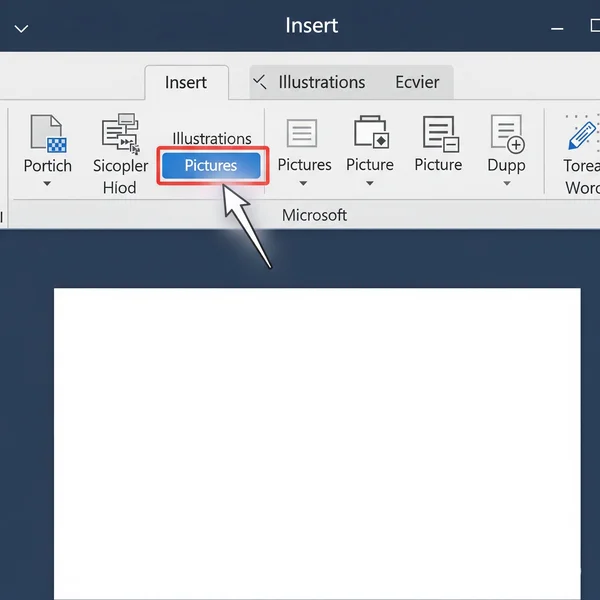
Kaedah 2: Menggunakan Ciri Garisan Tandatangan Word
Word juga mempunyai ciri garisan tandatangan Word sedia ada, yang kemudiannya boleh anda tingkatkan dengan imej yang dijana anda.
Menyediakan Garisan Tandatangan
- Pergi ke tab "Sisip".
- Dalam kumpulan "Teks", klik "Garisan Tandatangan" (ia mungkin berada di bawah "Bahagian Pantas" atau "Teroka Bahagian Pantas" dalam beberapa versi).
- Isi kotak dialog "Persediaan Tandatangan" dengan butiran seperti Penandatangan yang Dicadangkan, Tajuk, dsb. Klik "OK."
Menambah Imej yang Dijana Anda pada Garisan
- Ruang letak garisan tandatangan akan muncul dalam dokumen anda.
- Klik dua kali garisan tandatangan, atau klik kanannya dan pilih "Tandatangan..."
- Dalam kotak dialog "Tandatangan", dan bukannya menaip atau melukis, cari pilihan untuk "Pilih Imej..."
- Cari imej tandatangan PNG yang telah anda simpan dan pilihnya.
- Klik "Tandatangan." (Nota: Ini tidak menjadikannya tandatangan digital yang mengikat secara sah melainkan anda telah mengkonfigurasi ID digital, tetapi ia meletakkan imej anda dengan baik).
Cara Menambah Tandatangan Bersambung pada Dokumen PDF
PDF biasanya digunakan untuk berkongsi dokumen yang dimuktamadkan. Bagaimanakah cara saya menambah tandatangan italik pada PDF secara percuma?
Menggunakan Alat Isi & Tandatangan Adobe Acrobat Reader DC (Percuma)
Adobe Acrobat Reader DC percuma menyediakan ciri "Isi & Tandatangan" yang berguna.
Mengakses Isi & Tandatangan
- Buka dokumen PDF anda dalam Adobe Acrobat Reader DC.
- Cari alat "Isi & Tandatangan" di panel sebelah kanan, atau pergi ke "Alat" dan cari "Isi & Tandatangan."
Menambah Imej Tandatangan Anda
- Sebaik sahaja dalam mod Isi & Tandatangan, klik ikon "Tandatangan" (ia kelihatan seperti pen dakwat) dalam bar alat di bahagian atas, kemudian pilih "Tambah Tandatangan."
- Anda akan mempunyai pilihan untuk Menaip, Melukis, atau menggunakan Imej. Pilih "Imej."
- Navigasi ke imej tandatangan PNG anda yang disimpan dan pilihnya.
- Klik "Guna."
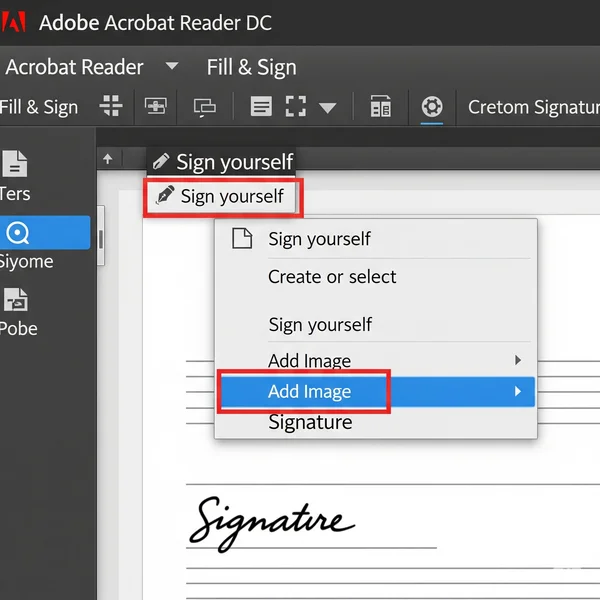
Meletakkan dan Mengubah Saiz Tandatangan Anda
- Tandatangan anda kini akan dilampirkan pada kursor anda. Klik di tempat anda mahu meletakkannya dalam PDF.
- Anda kemudian boleh mengubah saiznya dengan mengklik dan menyeret pemegang dan mengalihkannya dengan mengklik dan menyeret tandatangan itu sendiri.
- Sebaik sahaja diletakkan, klik di mana-mana untuk menetapkannya. Anda kemudian boleh menyimpan PDF. Ini ialah cara terbaik untuk menambah tandatangan pada PDF secara percuma.
Nota tentang Editor PDF Dalam Talian untuk Menambah Imej
Banyak editor PDF dalam talian percuma (seperti Smallpdf, iLovePDF, dsb. - tiada pautan terus disediakan di sini) juga menawarkan ciri untuk memuat naik dan meletakkan imej pada PDF. Prosesnya secara amnya serupa: muat naik PDF anda, pilih alat "tambah imej", muat naik PNG tandatangan anda, dan letakkannya. Sentiasa peka terhadap keselamatan dan privasi dokumen yang dimuat naik ke perkhidmatan dalam talian.
Petua untuk Tandatangan Italik yang Kelihatan Profesional dalam Dokumen
Untuk menjadikan tandatangan digital anda kelihatan terbaik:
Pastikan Latar Belakang Lutsinar untuk Integrasi Lancar
Seperti yang dinyatakan, PNG dengan latar belakang lutsinar ialah kunci. Ini mengelakkan kotak putih yang hodoh di sekeliling imej tandatangan italik anda, menjadikannya sebati secara semula jadi dengan halaman.
Ubah Saiz Secara Berkadar untuk Mengelakkan Herotan
Apabila mengubah saiz, sentiasa seret dari pemegang penjuru (dan tahan Shift jika perlu) untuk mengekalkan perkadaran asal. Tandatangan yang diregangkan atau dipenyet kelihatan tidak profesional.
Penempatan Strategik untuk Kebolehbacaan
Letakkan tandatangan anda di tempat yang sesuai – biasanya pada akhir surat atau di kawasan tandatangan yang ditetapkan. Pastikan ia tidak bertindih dengan teks penting atau kelihatan tidak pada tempatnya. Pertimbangkan penempatan tandatangan.
Kekalkan Konsistensi dalam Gaya dan Saiz
Jika anda menggunakan tandatangan anda merentasi berbilang dokumen, cuba kekalkan gaya dan saiz relatif yang konsisten untuk imej profesional yang lebih konsisten.
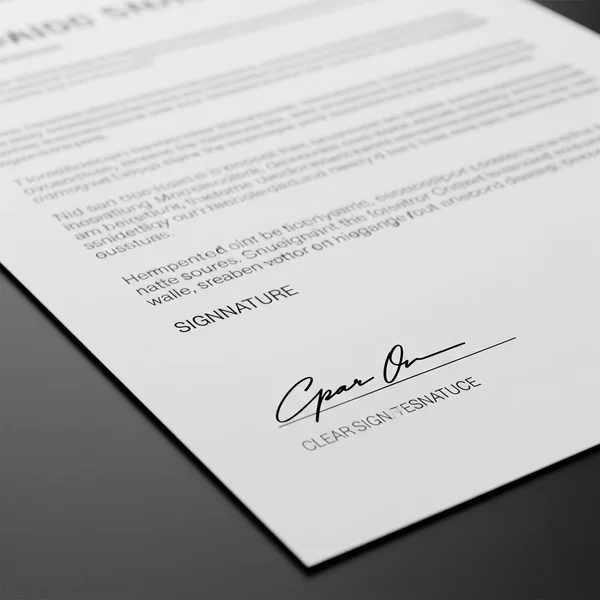
Peringatan Penting: Untuk Kegunaan Estetik, Bukan Pengikat Sah
Adalah penting untuk diingat bahawa menambahkan imej tandatangan digital pada dokumen Word atau PDF menggunakan kaedah ini adalah terutamanya untuk tujuan estetik atau tidak rasmi. Adakah menambahkan imej tandatangan pada dokumen mengikat secara sah? Tidak semestinya. Tandatangan ini secara amnya tidak membawa kesahihan undang-undang tandatangan elektronik (eSignature) yang selamat dan disahkan yang digunakan untuk kontrak atau transaksi rasmi.
Akhir Kata: Kuasai Menambah Tandatangan pada Dokumen Anda
Menambah Tandatangan Bersambung dalam Word yang dijana atau Tambah Tandatangan Bersambung PDF ialah cara yang hebat untuk memperibadikan dokumen tidak rasmi anda dan menambahkan sentuhan berkelas. Dengan mengikuti langkah mudah ini, anda boleh menyepadukan gaya tandatangan unik anda dengan mudah ke dalam dokumen digital harian anda.
Sekarang anda tahu caranya, dokumen apa yang anda teruja untuk diperibadikan? Pergi ke Penjana Italik kami untuk menghasilkan tandatangan anda, kemudian cuba petua ini! Beritahu kami dalam komen kaedah mana yang anda suka!
Menambah Tandatangan pada Fail Word dan PDF
Berikut ialah beberapa soalan lazim tentang proses ini:
Bagaimanakah cara saya mencipta tandatangan italik digital dalam Word secara percuma?
Anda boleh mencipta tandatangan italik digital dalam Word secara percuma dengan menjana imej tandatangan terlebih dahulu menggunakan alat dalam talian percuma seperti Penjana Italik kami. Muat turunnya sebagai PNG dengan latar belakang lutsinar. Kemudian, dalam Word, pergi ke "Sisip" > "Gambar" dan pilih imej tandatangan anda. Anda kemudian boleh mengubah saiz dan meletakkannya seperti yang diperlukan.
Bolehkah saya menambah gambar tandatangan saya pada PDF?
Ya, boleh. Alat "Isi & Tandatangan" Adobe Acrobat Reader DC percuma membolehkan anda memuat naik imej tandatangan anda (sebaik-baiknya PNG dengan latar belakang lutsinar) dan meletakkannya pada dokumen PDF anda. Banyak editor PDF dalam talian juga menawarkan fungsi ini.
Apakah format terbaik untuk menyimpan tandatangan yang dijana saya sebagai?
PNG (Portable Network Graphics) dengan latar belakang lutsinar secara amnya ialah format terbaik. Ini memastikan bahawa hanya tandatangan itu sendiri yang kelihatan apabila anda meletakkannya pada dokumen, tanpa sebarang warna latar belakang pepejal, menjadikannya kelihatan lebih bersih dan lebih profesional.
Adakah tandatangan yang dijana saya kelihatan sama dalam Word dan PDF?
Kebanyakannya, ya. Jika anda menggunakan imej PNG berkualiti tinggi dengan latar belakang lutsinar, penampilan visual tandatangan anda seharusnya sangat konsisten apabila dimasukkan ke dalam dokumen Word dan PDF, dengan syarat anda mengubah saiznya secara berkadaran.
Adakah menambahkan imej tandatangan pada dokumen mengikat secara sah?
Tidak, biasanya tidak. Menyisipkan imej tandatangan anda (walaupun yang italik yang anda jana) ke dalam dokumen Word atau PDF adalah untuk tujuan estetik atau tidak rasmi. Ia secara amnya tidak memenuhi keperluan untuk tandatangan elektronik yang mengikat secara sah, yang melibatkan keselamatan, pengesahan, dan selalunya, platform eSignature tertentu. Untuk dokumen undang-undang, sentiasa gunakan penyelesaian eSignature yang diiktiraf.